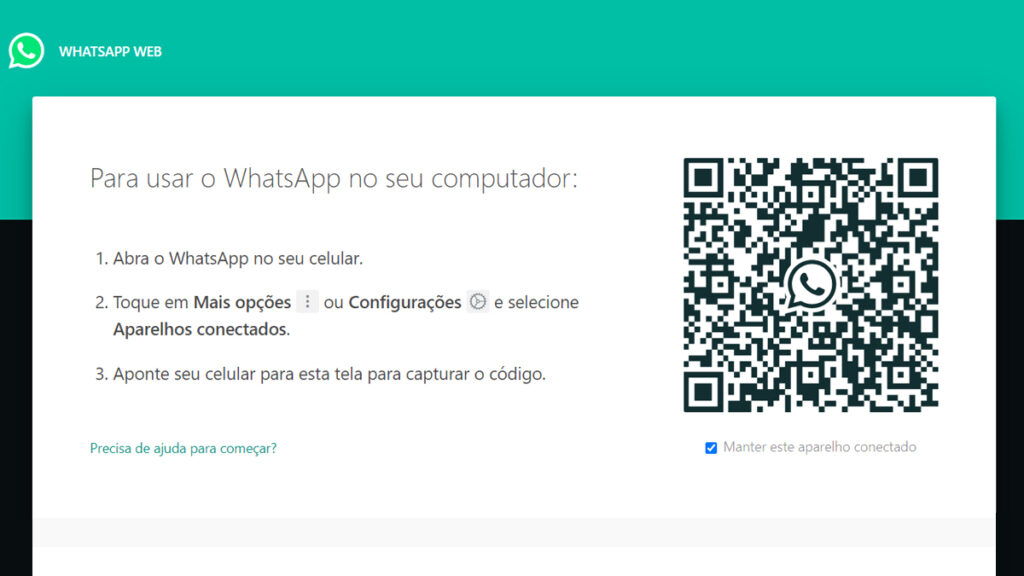O WhatsApp Web veio justamente com o objetivo de facilitar a vida do usuário. A boa notícia e que existem muitas dicas e truques que podem facilitar mais ainda o seu uso. Vamos ver mais sobre isso abaixo.
10 dicas e truques do WhatsApp Web
1. Conheça os atalhos do WhatsApp Web
Para utilizar totalmente o WhatsApp Web no seu computador, você pode usar alguns atalhos do teclado, veja a lista de atalhos:
- Ctrl + Alt + Shift + U : marcar como não lida
- Ctrl + Alt + Shift + M : Mudo
- Ctrl + Alt + E : Arquivar bate-papo
- Ctrl + Alt + Backspace : Excluir bate-papo
- Ctrl + Alt + Shift + P : fixar bate-papo
- Ctrl + Alt + / (barra) : Pesquisa
- Ctrl + Alt + Shift + F : Pesquisar bate-papo
- Ctrl + Alt + N : Novo bate-papo
- Ctrl + Alt + Shift + N : Novo grupo
- Ctrl + Alt + P : Perfil e Sobre
- Ctrl + Alt +, (vírgula) : Configurações
Esses são alguns atalhos que podem ajudar você no uso do WhatsApp Web, outra dica pode ajudar você com os emojis, veja ele abaixo.
2. Pesquise emojis com o teclado
As vezes pode demorar muito encontrar um emoji, ainda mais com a lista diversa que o aplicativo oferece. Mas é possível buscar o emoji que você deseja facilmente. Na caixa de texto, digite a emoção que você deseja, escrevendo triste, vários emojis tristes aparecem.
Se escrever chuva, emojis relacionado a chuva também aparecem. Isso pode facilitar a busca de emojis. Encontrando o emoji desejado, clique sobre ele e poderá enviar para seus contatos.
Leia também:
3. Digitando emojis
Existe algumas coisas que você digita no WhatsApp Web e automaticamente ele transforma em emoji. Porém existe um aplicativo que permite catalogar e você mesmo criar suas palavras e emojis.
O Tampermonkey permite fazer isso, você pode adicionar ele como extensão do seu navegador. É possível adicionar palavras para cada emoji, e assim a conversão será automática. Siga os passos abaixo para usar ele.
- Instale o Tampermonkey, clicando aqui.
- Acesse WhatsApp Emoticon Preserver.
- Clique no botão azul Instalar.
- Agora você pode fechar e abrir o navegador.
Com esses passos, você conseguirá usar o Tampermonkey para digitar palavras que se convertem em emojis facilmente.
4. Use várias contas WhatsApp no mesmo PC
Algumas pessoas tem dois telefones que possuem contas de WhatsApp diferentes. Outras possuem celulares dual-sim, nesses casos, você pode ter dois WhatsApp no seu computador. O melhor truque para fazer isso, é usando guias anônimas ou um navegador diferente.
Abra o WhatsApp Web e conecte seu celular usando o QR Code. Um ponto importante a se ressaltar é que usar o WhatsApp Web no modo anônimo, só funciona por 1 hora, depois disso ele desconecta. Essa sem dúvidas é a solução mais simples e fácil para ter duas contas no computador.
5. Leia as mensagens sem o tique azul.
Você é uma das pessoas que não gosta do tique azul? É possível driblar essa configuração no computador. O passo a passo pode ser bem difícil, mas existe a possibilidade. Siga o passo a passo abaixo, para ler as mensagens dos seus contatos, sem se preocupar com o tique azul.
- Abra o WhatsApp Web no navegador.
- Depois altere o tamanho da janela do seu navegador, deixando ela lado a lado com outra coisa que você esteja usando. Pode ser outro navegador ou outro programa do seu computador.
- Com o tamanho ajustado corretamente, clique na aba do outro navegador ou do outro programa. Ao fazer isso o computador vai entender que você está em outra janela.
- Você poderá ver as mensagens do WhatsApp Web e ninguém será notificado. O tique azul vai aparecer a partir do momento que você clicar na janela do WhatsApp. Um ponto importante a se ressaltar é que você não conseguirá responder as pessoas, e só poderá ler uma mensagem por vez
Até agora vimos algumas dicas muito legais e interessantes, agora vamos ver uma ferramenta para acrescentar mais coisas ao seu WhatsApp.
6. Obtenha mais recursos com o WAToolkit
O WATollkit pode ser instalado no Chrome clicando aqui. Ele adiciona mais recursos e dois deles são bem interessantes, veja eles abaixo.
- Notificações em segundo plano: Assim que você recebe uma mensagem, não precisará mais ir até o WhatsApp Web para responder. Com essa funcionalidade a mais você poderá responder no próprio balão de notificação.
- Bolhas de bate-papo: Com esse ajuste, é possível mandar mensagens maiores e mais completas sem que elas sejam cortadas pelo tamanho de bolha padrão de mensagens do WhatsApp.
Você é daqueles que usa o modo escuro em tudo? Veja a próxima dica que será muito útil para você.
7. Ative o modo escuro no WhatsApp Web
Antigamente o modo escuro era um recurso exclusivo dos celulares, porém ele também está disponível nos navegadores agora. Siga os passos abaixo para adicionar o tema escuro no WhatsApp Web.
- Clique nos três pontos para abrir o menu.
Vá nos três pontos para mudar (Imagem: Nalbert/Tekimobile) - Clique em Configurações.
- Clique no tema.
- Selecione Escuro.
Mude o tema no WhatsApp Web (Imagem: Nalbert/Tekimobile) - Clique OK.
Com esses passos, você vai conseguir colocar o tema que deseja sem dificuldades.
8. Altere o papel de parede
Assim como no aplicativo, você pode adicionar um papel de parede no WhatsApp Web e os passos são bem fáceis, siga os passos abaixo para alterar ele.
- Clique nos três pontos para abrir o menu.
- Clique em Configurações.
- Clique em Papel de parede do bate-papo.
- Selecione o que você deseja e pronto.
Com esses passos, você poderá personalizar totalmente seu WhatsApp Web.
9. Formate suas mensagens do WhatsApp
Você sabia que é possível editar seu texto usando alguns códigos? Com eles você pode mandar a mensagem de maneira personalizada no próprio WhatsApp Web. Veja os códigos para usar abaixo.
- Negrito : coloque um asterisco (*) em ambos os lados do texto.
- Itálico : coloque um traço (_) em ambos os lados do texto.
- Sublinhado : coloque um til (~) em ambos os lados do texto.
Com ele você poderá editar totalmente seu texto. Agora vamos ver uma das mais recentes novidades do aplicativo.
10. Use independente do seu celular
Com as novas atualizações do aplicativo, você poderá usar o WhatsApp Web sem precisar do seu celular. Será necessário ir nas configurações do aplicativo e ativar o Múltiplos aparelhos. Depois disso você poderá usar o WhatsApp Web sem precisar do seu celular.
Com essas dicas, o seu uso do WhatsApp Web ficará até mais potente e mais fácil. Agora diga para nós, você conseguiu seguir as dicas que vimos? Ficou com alguma dúvida? Diga para nós nos comentários.